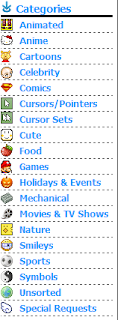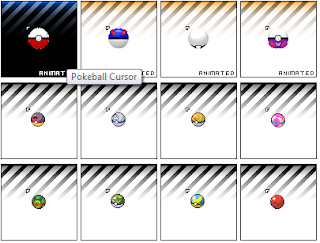Newest Post
// Posted by :Unknown
// On :Senin, 03 Maret 2014
1. Cara Merubah di Blog
Mouse pointer atau penunjuk mouse adalah tanda yang menyatakan posisi mouse pada layar. Umumnya berbentuk tanda panah akan tetapi bisa diubah sesuai keinginan. Untuk itu pada postingan kali ini saya akan membagikan cara mudah merubah pointer atau cursor mouse pada Blog anda. Cursor mouse merupakan salah satu bagian penting pada Blog, karena merupakan bagian yang paling sering mendapat perhatian dari pengunjung. Dengan merubah kursornya dengan tampilan yang lebih unik tentunya Blog anda akan terlihat lebih menarik. Jika anda tertarik untuk mengganti kursor pada Blog anda, silakan ikuti tutorialnya dibawah,
Langkah-langkah:
- Kunjungi situs www.cursors-4u.com.
- Disana anda akan disugukan banyak contoh dari kursornya.
- Anda dapat memilih berdasarkan kategori yang ada.
- Silakan anda pilih salah satu gambar yang anda ingin gunakan pada Blog anda.
- Jika anda telah menentukan kursor mana yang akan anda gunakan, klik gambar tersebut untuk mendapatkan kode dari kursornya.
- Sekarang copy kode yang diberikan untuk kursor yang telah anda pilih. (Option #1 - Universal CSS/HTML Code)
- Nah anda sekarang telah mendapatkan kodenya.
- Untuk memasangnya di Blog anda, Pilih Tata Letak >> Tambahkan Gadget >> HTML/Javascript.
- Isikan konten dengan kode yang sebelumnya telah anda copy.
- Jika sudah klik "Simpan".
Sekarang anda akan menemukan perubahan yang terjadi pada cursor mouse yang ada Blog anda.
Sekian tutorial dari saya mengenai cara mudah mengganti kursor blog dengan animasi, Semoga bermanfaat.
Sumber : bocah alus
2. Cara merubah di Windows 7
1. Sediakan file cursor (.cur ato .ani). yang belum punya silahkan download kumpulan cursornya di www.cursors-4u.com., lalu letakan file hasil download di local disk C > Windows > Cursor
2. Klik Start > Control Panel.
3. Klik arah panah yang ada di sebelah Control Panel > All Control Panel Items.
4. Pilih Mouse.
5. Pada Form yang keluar, pilih Pointers, klik Browse...
6. Pilih file cursor (*.ani ato *.cur) yang sobat inginkan. Lalu klik Open
7. Klik OK.
8. Selamat, Cursor windows 7 sobat sudah berubah :D
Sumber : Just Fikri